28 мая 2022
29226
18 мин
5.00
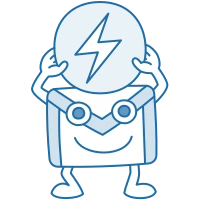
Подключение AMP в письмах на Gmail: как оформить заявку
Содержание
В 2019 году Gmail анонсировал, что в письмах будет поддерживаться технология AMP, которая позволяет запускать интерактивные письма для более активного взаимодействия подписчиков с вашей компанией. Опросы, оформление заказа, чат - это лишь малая часть того, что можно внедрить с технологией AMP. Возможности безграничны, но придётся приложить немного усилий.
Что нужно для подключения AMP
Есть три важных условия, которые нужно учитывать, чтобы отправлять письма с AMP-элементами:
1) Почтовики, на которые вы планируете отправку, должны поддерживать эту функциональность
О поддержке AMP-писем уже объявили:
Актуальный список почтовиков и сервисов рассылки можно посмотреть по ссылке.
2) Ваш сервис рассылок должен поддерживать AMP-контент
Например, в eSputnik уже внедрены базовые блоки и шаблоны AMPHTML. В настройках AMP-письма можно задать настройки, согласно которым отдельные блоки будут показываться получателям с поддержкой AMP и без нее.

3) Для отправки AMP-писем нужно получить разрешение от почтовиков
Для каждого отправителя, от которого будут осуществляться рассылки, нужно отправить запрос для добавления в whitelist. То есть получить разрешение на отображение AMP-контента в письмах. На сайте Google размещена инструкция с последовательными шагами, на её основе и рассмотрим подробнее, как подать заявку.
Как получить AMP-разрешение от Google
Прежде чем подавать заявку, ознакомьтесь с базовыми требованиями:
- Содержание рассылок соответствует тематике сайта.
- Письмо соответствует регулярным рассылкам.
- В письме используется актуальная информация.
- Для домена настроены SPF, DKIM и DMARC (более 3-х месяцев).
- Вы отправляете рассылки (более 3-х месяцев).
- В служебных заголовках есть List-Unsubscribe. У пользователя ВСЕГДА есть возможность отписаться.
- Домен зарегистрирован в Постмастерах.
- Разные типы писем отправляются с разных адресов (это не правило, а рекомендация).
Если все в необходимые требования соблюдены, перейдем к подаче заявки.
Шаг 1. Создание дополнительной AMP-версии для письма
Письма создаются автоматически в двух версиях: HTML и Plain-text. Остается подготовить AMP.
Разные версии задаются, чтобы подписчик в любом случае увидел содержимое письма. Если его почтовик не поддерживает AMP - отобразится HTML. Если не поддерживается HTML - отобразится Plain-text.
Создайте обычное HTML-письмо на основе вашей стандартной рассылки и добавьте в него AMP-компонент. Компоненты можно взять с сайта amp.dev или воспользоваться нашими (вы найдете их на вкладках Блоки или Модули емейл-редактора).

Например, в нашем письме используется интерактивный элемент "Карусель".
HTML-версия выглядит так:

А так будет выглядеть карусель с поддержкой AMP-технологии

Где взять карусель
Мы использовали карусель из нашего редактора. С помощью этого блока в коде письма сразу проставляются все необходимые стили. Остается только наполнить блок своим контентом. HTML-версию карусели мы взяли из Freshinbox, но можно сделать альтернативный блок и со статичным изображением.
Читайте подробнее, как создать письмо с AMP и HTML-версией письма

Чтобы просмотреть как работает карусель, нажмите в редакторе на кнопку предпросмотра:

В открывшемся окне можно будет проверить, как карусель работает в почтовом клиенте на десктопе и на мобильном устройстве, а также в HTML и AMP-HTML версиях.

Вы также можете создать AMP-элементы в других сервисах, а затем вставить код в редактор:
- Email on Acid
- Freshinbox
- amp.dev и др.
Шаг 2. Валидация кода
Проверка кода в eSputink
Если вы используете редактор eSputnik, то здесь уже есть встроенный валидатор кода. Чтобы проверить ваше письмо с AMP-контентом, нажмите в редакторе сообщений на кнопку предпросмотра.

В открывшемся окне наведите курсор на ошибки, чтобы увидеть их описание. Найденные ошибки можно исправить прямо в редакторе, либо скопировать код письма для валидации в Google Playground.
Доступны 3 опции:
- Открыть редактор кода,
- Копировать AMP HTML в буфер обмена,
- Открыть AMP Playground.

Проверка кода в Playground
Скопируйте код вашего письма из редактора eSputnik

и добавьте его в соответствующее поле AMP Gmail for Email Playground:

Если сервис найдет ошибки, то подсветит их красным, здесь же можно их исправить.
Пока в письме есть ошибки, кнопка отправки теста остается неактивной.

После исправления всех ошибок в вёрстке можно отправить тестовое письмо. Тест отправится на емейл-адрес, под которым вы вошли на сайт AMP Gmail for Email Playground.

Если вам понадобится помощь, обратитесь в нашу службу поддержки support@esputnik.com.
Шаг 3. Проверка письма
В тестовом письме вы увидите уведомление о содержащемся в нем динамическом контенте.

Проверьте в тестовом письме все ссылки, в том числе и отписку. Ссылки должны быть корректно указаны и правильно отрабатывать.
Обратите внимание
Вам может потребоваться активировать динамический контент в Gmail.
Активация динамического контента на личном почтовом ящике
Если вы и дальше планируете использовать этот аккаунт для проверки писем, добавьте отправителя в разрешённые. Для этого:
-
Зайдите в настройки аккаунта.
-
Найдите раздел “Динамический контент”. По умолчанию он включён у всех, но лучше перепроверить. Данный раздел доступен в том случае, если ваша почта находится в домене gmail.com.
-
Нажмите на ссылку “Настройки для разработчиков”.

-
В открывшемся окне укажите емейл отправителя, от которого будут приходить тестовые письма с AMP-элементами.

После того, как Gmail одобрит вашу заявку, вашим подписчикам не придётся проводить такие махинации, чтобы увидеть AMP-версию рассылки.
P.S. Если вы не настроили DKIM, то при тесте появится предупреждение, что динамический контент есть, но он не отображается.

Проверка цифровых подписей описана в Шаге 4 этой инструкции (с их настройкой можно ознакомиться по ссылке).
Активация динамического контента для корпоративной почты
Динамические данные в бета-версии доступны всем пользователям G Suite, но включать их нужно вручную. Перейдите в G Suite> Настройки для Gmail> Настройки пользователя и выберите опцию Включить динамический контент.

Обратите внимание, что в G Suite изменения могут вступить в силу в течение 24 часов.
Шаг 4. Проверьте репутацию
Если вы заботитесь о своей репутации отправителя, то вам не просто знакомы понятия SPF и DKIM - у вас наверняка внесены соответствующие подписи. Тем не менее, в Google просят проверить ещё раз настройки вашего домена:
- SPF (Sender Policy Framework)
- DKIM (DomainKeys Identified Mail).
- DMARC (Domain-based Message Authentication, Reporting and Conformance). Строгий DMARC для отправки AMP-писем не обязателен.
Чтобы отправлять в Gmail AMP-письма, необходимо иметь регулярную историю массовых рассылок, хорошую репутацию и невысокий процент жалоб на спам.
Ознакомиться с документацией Google >>
Где проверять настройки цифровых подписей
-
Прямо в письме
Сообщение аутентифицируется, если вы видите:
-
Заголовок «Отправлено» с именем домена, например - google.com.
-
Заголовок «Подписано» с отправляющим доменом.

Сообщение не аутентифицируется, если рядом с именем отправителя вы видите вопросительный знак или ссылку "отправлено через".

Постмастер укажет информацию о том, сколько писем дошло до получателя, а сколько оказалось отвергнутыми спам-фильтрами, сколько ошибок по рассылке, сколько пользователей отправляет ваши письма в спам, соблюдены ли все настройки для корректной отправки писем.
3. В mail-tester
Отправьте тестовое письмо в mail-tester и проверьте оценку:
-
Прошел ли сервер-отправитель проверку подлинности,
-
Находится ли IP-адрес отправителя в чёрных списках.

После устранения возможных проблем можно перейти к следующему шагу.
Шаг 5. Укажите корпоративный емейл в качестве отправителя
Отправка должна осуществляться только с корпоративного и существующего емейла, так как именно с него будет подаваться заявка на подключение AMP.
Начать отправлять AMP-письма
Регистрация отправителя динамического контента
Когда все подготовительные шаги пройдены, можно переходить к регистрации.
Шаг 1. Отправьте заранее подготовленные письма
Отправить AMP-письмо нужно по адресам:
- ampverification@yahoo.com
- ampforemail.whitelisting@gmail.com
с настроенного вами почтового ящика, который и будет использоваться в дальнейшем для отправки AMP-писем. Рекомендуем отправлять письмо напрямую, а не пересылать или запускать тест, так как интерактивные блоки вырезаются при пересылке.
Больше подробностей по ссылке.
Шаг 2: Заполните регистрационную форму
Наконец, отправьте заполненную форму регистрации.

В форме всего пять шагов для заполнения:
-
Имя и емейл того, кто подаёт заявку.
-
Количество контактов в базе с gmail-адресами. Чтобы узнать его, перейдите в Контакты - Все контакты, поиск по @gmail.

-
Для каких целей вы будете использовать AMP-рассылки.
-
С какого почтового адреса и домена была отправлена заявка на AMP.
-
Точные дата и время отправки писем на тестовые адреса.
Ответ от Google придет в течение нескольких недель после отправки анкеты.
Вас можно поздравить
Когда получите такое письмо - всё прошло успешно!

В ответном письме вас предупредят, что:
- Вы сможете отправлять письма с AMP только через несколько дней, так как нужно, чтобы изменения вступили в силу. Письмо об этом вы уже не получите.
- Вы должны продолжать соблюдать требования к доставке ваших AMP-писем.
Если блок AMP не срабатывает:
- Проверьте, добавили ли вы емейл в настройках Gmail в разрешённые (см. шаг 3 в этой статье).
- Проверьте наличие DKIM.
- Протестируйте код письма, корректность стилей элемента.
- Убедитесь, что этот почтовик или устройство поддерживают AMP.
- Проверьте, с какого адреса ушёл тест, совпадает ли он с тем, который был добавлен в исключения или одобрен почтовиками для отправки AMP.
Если вам нужна будет помощь в подключении AMP-писем - обращайтесь, всегда рады помочь и поделиться советом.


